技术员练习win8系统创建密码重设盘的方法
- 更新日期:2019-08-25 人气:专注于win10系统官网 来源:http://www.vf28.com
今天和大家分享一下关于对win8系统创建密码重设盘设置的方法,在使用win8系统的过程中经常不知道如何去对win8系统创建密码重设盘进行设置,有什么好的办法去设置win8系统创建密码重设盘呢?在这里小编教你只需要1、首先要为当前电脑用户账户创建一个密码,单击依次打开“控制面板--用户账户--创建密码重设盘”; 2、在弹出的忘记密码向导界面中,单击下一步按钮就搞定了。下面小编就给小伙伴们分享一下对win8系统创建密码重设盘进行设置的详细步骤:
1、首先要为当前电脑用户账户创建一个密码,单击依次打开“控制面板--用户账户--创建密码重设盘”;
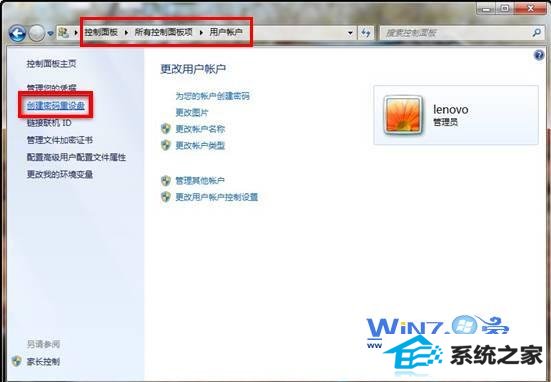
2、在弹出的忘记密码向导界面中,单击下一步按钮;
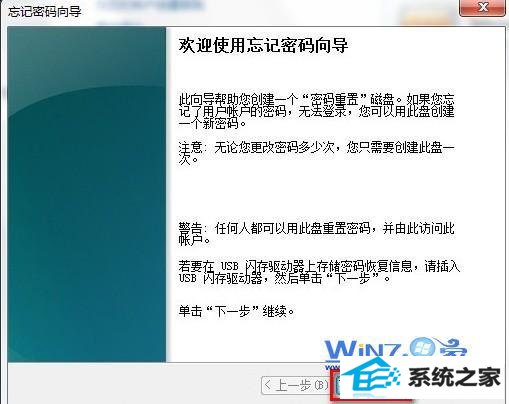
3、把准备好的U盘插入电脑里面,这这在下面界面中选择U盘,单击下一步按钮;
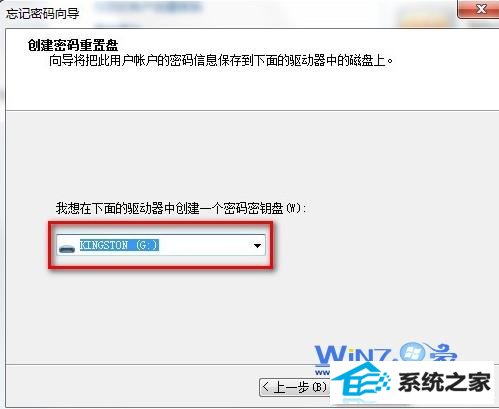
4、在当前用户账户的密码的框框中输入你要设置的密码,单击下一步按钮;
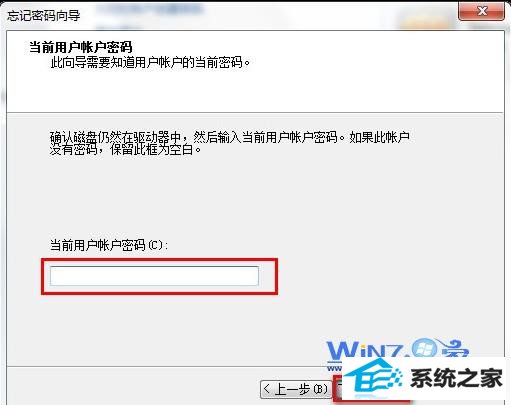
5、电脑就会开始创建密码重置磁盘,等待几秒钟就会提示完成,然后单击下一步按钮,这样就完成了;
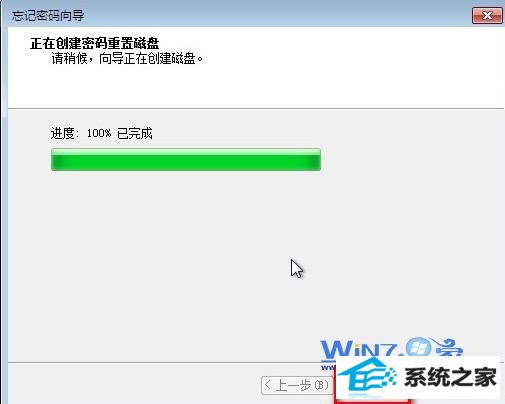
6、完成了创建密码盘之后在U盘上就会生成一个userkey.psw的文件;

教你如何使用密码重设盘
1、当你打开电脑输入错误的密码之后,在密码提示框的下方会出现重设密码的提示,点击重设密码;

2、接着在重置密码向导界面中单击下一步按钮,然后选择有userkey.psw的文件的U盘;
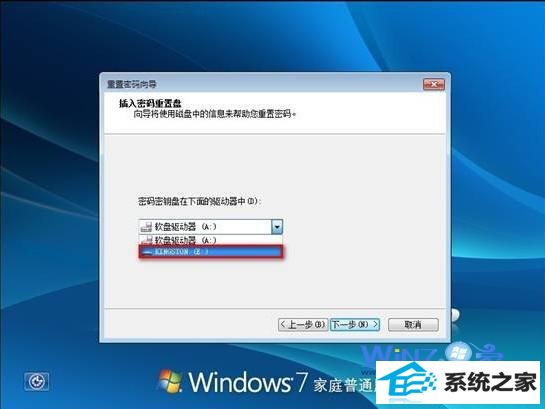
3、接着按照弹出窗口的提示输入新密码,再单击下一步按钮;
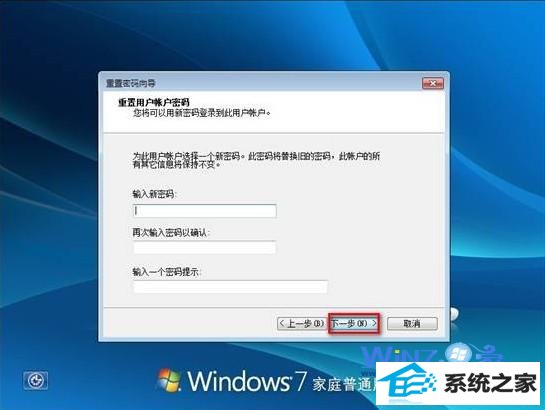
4、接着密码重置完成,输入新密码就可以直接登录系统。
关于win8创建密码重设盘的方法小编就为大家介绍到这里了,如果你也遇到把密码也忘记的情况的话不妨试试上面的方法吧,希望对你你们有帮助哦,以后就不担心忘记密码了。
相关系统
-
 雨林木风Win10 绝对装机版 2020.08(32位)在不影响大多数软件和硬件运行的前提下,已经尽可能关闭非必要服务,关闭系统还原功能跳过interne.....2020-07-13
雨林木风Win10 绝对装机版 2020.08(32位)在不影响大多数软件和硬件运行的前提下,已经尽可能关闭非必要服务,关闭系统还原功能跳过interne.....2020-07-13 -
 新萝卜家园Windows xp 精致装机版 2020.08通过数台不同硬件型号计算机测试安装均无蓝屏现象,硬件完美驱动,该系统具有全自动无人值守安装.....2020-08-02
新萝卜家园Windows xp 精致装机版 2020.08通过数台不同硬件型号计算机测试安装均无蓝屏现象,硬件完美驱动,该系统具有全自动无人值守安装.....2020-08-02 -
 电脑公司Win10 多驱动装机版 2020.12(64位)首次登陆桌面,后台自动判断和执行清理目标机器残留的病毒信息,以杜绝病毒残留,集成了最新流.....2020-11-16
电脑公司Win10 多驱动装机版 2020.12(64位)首次登陆桌面,后台自动判断和执行清理目标机器残留的病毒信息,以杜绝病毒残留,集成了最新流.....2020-11-16 -
 萝卜家园Win10 64位 优化装机版 2020.11未经数字签名的驱动可以免去人工确认,使这些驱动在进桌面之前就能自动安装好,更新和调整了系统优.....2020-10-16
萝卜家园Win10 64位 优化装机版 2020.11未经数字签名的驱动可以免去人工确认,使这些驱动在进桌面之前就能自动安装好,更新和调整了系统优.....2020-10-16 -
 电脑公司Win10 64位 青年装机版 2020.06系统在完全断网的情况下制作,确保系统更安全,自动安装驱动、优化程序,实现系统的最大性能,终极.....2020-06-02
电脑公司Win10 64位 青年装机版 2020.06系统在完全断网的情况下制作,确保系统更安全,自动安装驱动、优化程序,实现系统的最大性能,终极.....2020-06-02 -

番茄花园 ghost win10 64位专业版镜像文件v2019.10
番茄花园 ghost win10 64位专业版镜像文件v2019.10集成了最新流行的各种硬件驱动,几乎所有驱动能自动识别并安装好,首次进入系统即全部.....2019-09-17